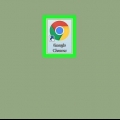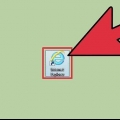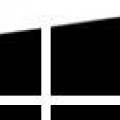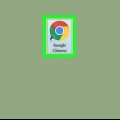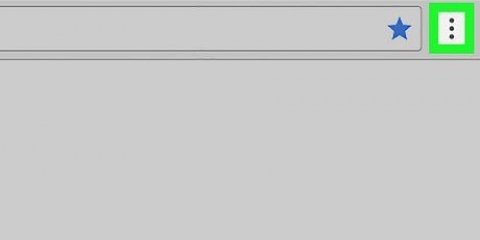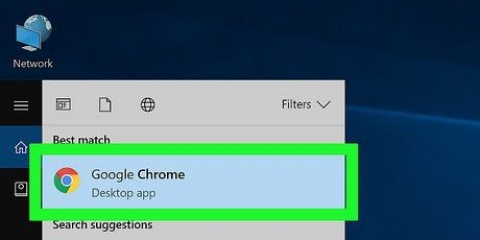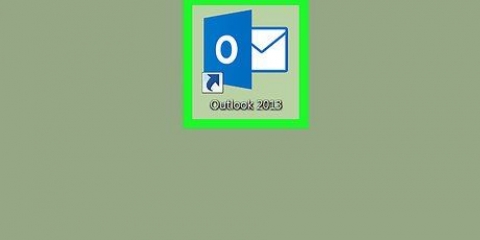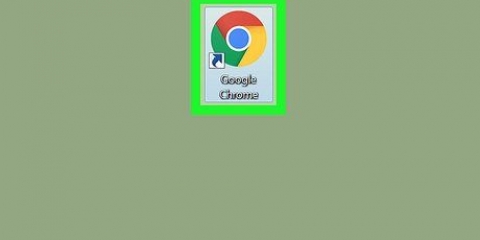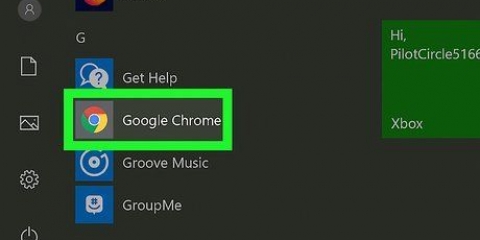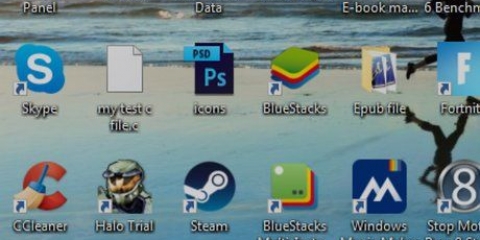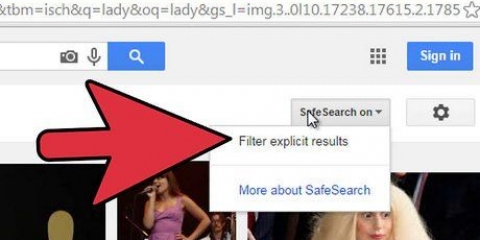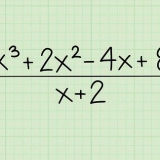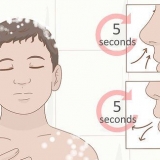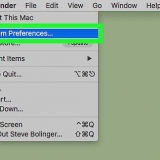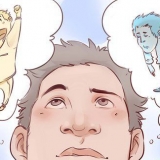Désactiver la navigation privée ou la navigation incognito
Teneur
Le mode navigation privée, ou navigation privée, est une fonctionnalité qui permet à l`utilisateur de naviguer sur le Web sans que les comportements de navigation tels que les téléchargements, l`historique et les cookies ne soient suivis par le navigateur. La navigation privée peut être désactivée à tout moment.
Pas
Méthode 1 sur 4: Désactiver le mode navigation privée dans Google Chrome

1. Accédez à la fenêtre de navigation privée dans votre session Chrome actuelle. Toute fenêtre en mode navigation privée affichera une image espion dans le coin supérieur droit de la fenêtre du navigateur.

2. Cliquez sur le « x » dans le coin de la fenêtre de navigation privée pour fermer la session de votre navigateur. Le mode navigation privée est maintenant désactivé et la prochaine session de Chrome que vous ouvrirez sera une session par défaut.
Méthode 2 sur 4 : Désactiver la navigation privée dans Mozilla Firefox

1. Accédez à la fenêtre où la navigation privée est activée. Chaque fenêtre de navigation privée a un masque violet dans le coin supérieur droit de la session du navigateur.

2. Cliquez sur le « x » ou le cercle rouge dans le coin de votre session de navigateur pour fermer la fenêtre et désactiver la navigation privée. La prochaine session de Firefox que vous ouvrirez sera une session par défaut.
Si vos paramètres de confidentialité Firefox sont définis sur « Ne jamais se souvenir de l`historique », toutes les sessions dans Firefox seront automatiquement en mode de navigation privée. Pour désactiver définitivement la navigation privée, modifiez les paramètres de confidentialité de Firefox sur "Mémoriser l`historique" dans Options > Vie privée.
Méthode 3 sur 4: Désactiver la navigation InPrivate dans Internet Explorer

1. Accédez à la fenêtre où la navigation InPrivate est activée. Toute fenêtre de navigation InPrivate affichera `InPrivate` sur le côté gauche de la barre d`adresse.

2. Cliquez sur le « x » dans le coin supérieur droit de votre session de navigateur pour fermer la fenêtre. La navigation InPrivate est désormais désactivée.
Méthode 4 sur 4: Désactiver le mode privé dans Apple Safari

1. Accédez à la fenêtre Safari avec le mode privé activé.

2. Cliquez sur `Safari`.

3. Cliquez sur « Mode privé » pour décocher cette option. Le mode privé est maintenant désactivé.
Articles sur le sujet "Désactiver la navigation privée ou la navigation incognito"
Оцените, пожалуйста статью
Populaire